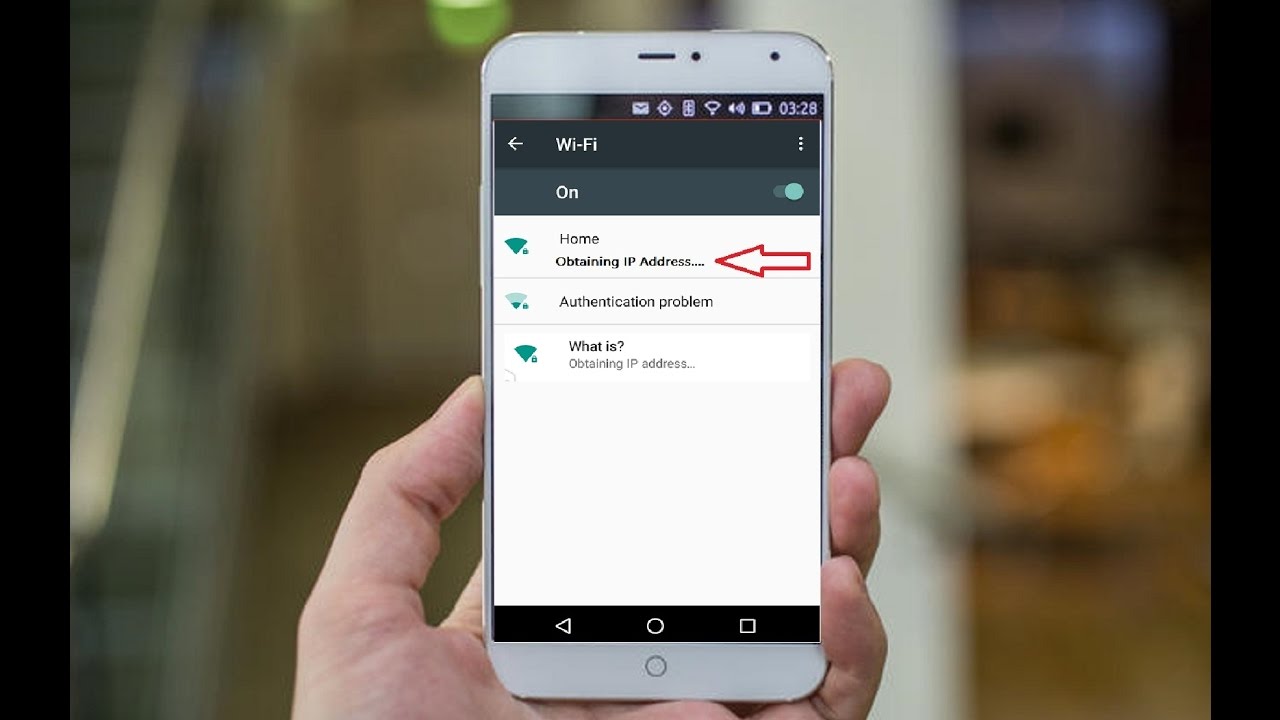De nos jours, les utilisateurs d’Android rencontrent plusieurs erreurs. L’un de leurs problèmes courants est d’obtenir le message d’erreur « Obtention de l’adresse IP». Ce message d’erreur survient principalement lorsque les utilisateurs essaient de connecter leur appareil Android à Internet en utilisant le Wi-Fi. Eh bien, obtenir le message d’erreur ” Obtention de l’adresse IP” est vraiment un problème très ennuyeux, en particulier lorsque vous devez connecter votre appareil Android au Wi-Fi pour effectuer un travail important.
Ainsi, si vous obtenez cette erreur ” Obtention de l’adresse IP” en essayant de connecter votre appareil Android à Internet en utilisant le Wi-Fi, alors ne vous inquiétez pas, car nous sommes ici avec quelques solutions efficaces pour réparer le Wi-Fi bloqué « Obtention d’une adresse IP ».
Dans tout le blog, j’ai expliqué quelles sont les causes de ce problème et les différentes solutions pour réparer Wi-Fi Stuck «Obtention d’une adresse IP ».
Causes du Wi-Fi bloqué Obtention d’un problème d’adresse IP
La question peut se poser dans votre esprit: quelles sont les causes qui mènent au problème du Wi-Fi bloqué. Donc, avant de connaître les solutions pour réparer le wi-fi bloqué “Obtention d’une adresse IP” sur Android “, consultez les causes possibles suivantes de ce problème.
- Les paramètres de sécurité sans fil ont été modifiés sur le routeur
- Interférence sans fil
- Signal faible
- Le pépin de l’appareil Android
- Paramètres de liste blanche / noire dans les paramètres d’adresse MAC sur un routeur
- Le pépin d’un routeur
Comment Pour Fix “Obtenir une connexion Wi-Fi IP-Adresse” Erreur sur Android?
Alors , voici quelques – unes des solutions les plus faciles à résoudre le problème pour les appareils Android. Ci-dessous, nous avons répertorié de nombreuses façons de lutter contre le problème Wi-Fi Stuck “Obtention d’une adresse IP” sur Android ” : des solutions les plus simples aux solutions complexes.
Solution n ° 1: redémarrez votre appareil Android
Quelle que soit l’erreur que vous rencontrez sur votre appareil Android, le redémarrage a le pouvoir de résoudre facilement les petits problèmes. Ainsi, la première action que vous devez faire pour réparer le Wi-Fi bloqué lors de l’obtention de l’adresse IP consiste simplement à redémarrer votre téléphone. Cela actualisera votre appareil et pourra corriger l’erreur à laquelle vous faites face.
Appuyez simplement sur le bouton d’ alimentation et maintenez-le enfoncé, sauf si vous obtenez l’ option Redémarrer à l’écran. Dans le cas contraire, vous pouvez sélectionner Power Off et maintenez la puissance bouton pour éteindre votre appareil.

Mais si le redémarrage ne vous aide pas à résoudre l’erreur, passez à la solution suivante.
Solution n° 2: – Reconnectez-vous au réseau Wi-Fi
Habituellement, le problème est résolu lorsque vous vous reconnectez à un réseau Wi-Fi. Suivez les étapes ci-dessous pour savoir.
Comment faire : –
- Cliquez sur réglage >> WiFi / WLAN
- Choisissez votre SSID Wi-Fi
- Maintenant, allez dans son option de menu >> Oublier le réseau et reconnectez-vous au WIFI.
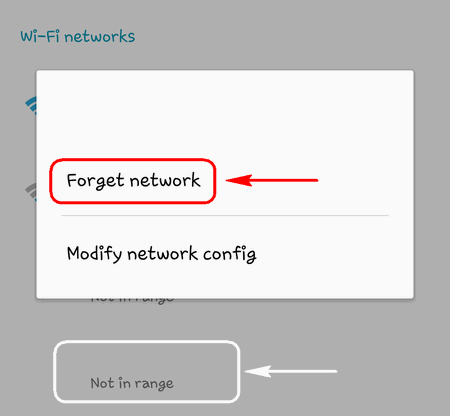
Solution n ° 3: – Configurer WPA2-PSK sur votre routeur
Tout d’abord, vous devez accéder à l’interface Web du routeur. Si vous ne connaissez pas l’adresse IP de votre routeur, lisez ce blog pour savoir comment trouver l’adresse IP du routeur sur Android.
- Recherchez la page de sécurité sans fil ou quelque chose de similaire.
- Choisissez WPA2-PSK comme mode de sécurité.
- Maintenant, sélectionnez AES comme type de cryptage.
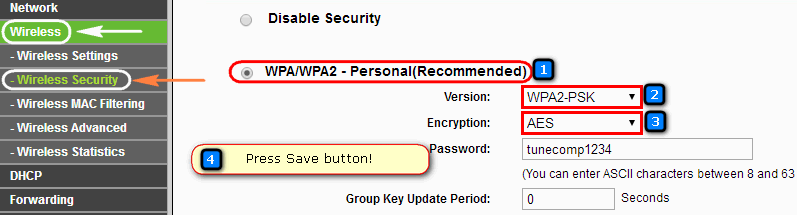
- Ensuite, cliquez sur Enregistrer ou Enregistrer les paramètres.
- Oubliez le réseau Wi-Fi sur Android
- Reconnectez-vous maintenant.
Solution n ° 4: – Renommez votre appareil
Selon certains utilisateurs, ce problème de connectivité peut être résolu en renommant le nom de l’appareil. Vous pouvez également essayer cette solution si cela fonctionne.
- Tout d’abord, accédez au paramètre Wi-Fi, puis renommez votre appareil. Vous pouvez changer le nom de l’appareil tel que «android_482590» en n’importe quel mot anglais simple.
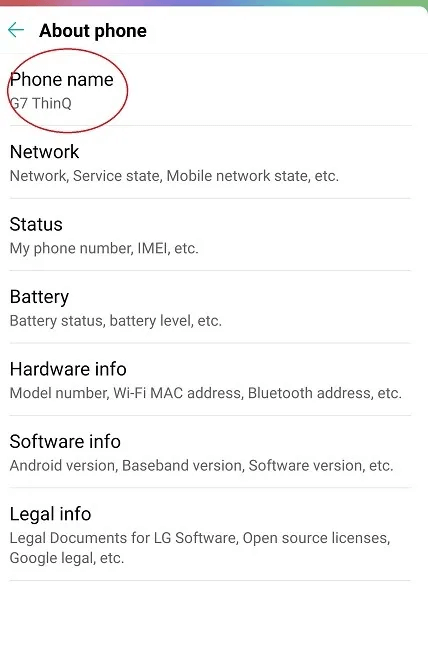
Solution n ° 5: – Modifier certains paramètres
Si la solution ci-dessus n’a pas fonctionné pour vous. Vous pouvez essayer cette solution. Étant donné que l’appareil mobile a une adresse IP vigoureuse, il existe un moyen de résoudre ce problème: attribuer une adresse IP statique à votre appareil. Pour ça:
- Cliquez sur Paramètres >> WiFi / WLAN >> Activer le Wi-Fi
- Accédez au menu des options Wi-Fi ou appuyez longuement sur votre nom WI-FI
- Maintenant, vous devez faire défiler pour trouver le paramètre IP. (Pour certains appareils, s’il peut être masqué sous modifier le paramètre)
- Passer de DHCP à statique
- Vous devez attribuer une adresse IP
Maintenant, enregistrez toutes les modifications effectuées. Aussi, si vous souhaitez fermer toutes les applications en cours d’exécution et que vous souhaitez redémarrer votre connexion Wi-Fi. Éteignez simplement l’appareil, puis rallumez-le.
Solution n ° 6: – Redémarrez votre routeur
Certains problèmes techniques peuvent survenir avec votre routeur, il est donc préférable d’éteindre votre routeur pendant quelques minutes, puis de le redémarrer. Avant de faire cela, vous devez cliquer sur «Mot de passe oublié» sur votre téléphone / tablette Android. Comme le Wi-Fi est pleinement opérationnel, connectez simplement votre appareil en entrant un mot de passe.
Solution n ° 7: – Supprimer les fichiers obsolètes
Vous devez supprimer tous les fichiers obsolètes, cela peut résoudre le problème de connectivité.
- Installez ES File Explorer sur votre appareil Android.
- Si vous y êtes invité, donnez-lui les autorisations root
- Maintenant, à partir de l’ option de menu , accédez à l’ explorateur racine
- Ensuite, allez dans / data / misc / DHCP /
- Vous devez supprimer tous les fichiers qui y sont présents.
- Redémarrez votre appareil, puis vérifiez. Le problème de connectivité est résolu ou non.
Solution n ° 8: – Désactiver la notification réseau
Suivez les étapes pour savoir, comment faire : –
- Allez dans Paramètres > Wi-Fi (WLAN)> puis Paramètres supplémentaires
- Maintenant, vous devez désactiver la fonction “Recherche toujours disponible”
Solution n ° 9: – configurer votre appareil pour le mode Avion
Cette solution se termine le problème de connectivité la plupart du temps, mais seulement temporairement. En activant le mode avion, cela signifie que vous obligez le routeur à reconfigurer les paramètres réseau.
- Activez le mode avion / le mode avion.
- Attendez 10 à 15 secondes.
- Désactivez maintenant le mode avion et vérifiez si l’appareil est connecté au réseau Wi-Fi.
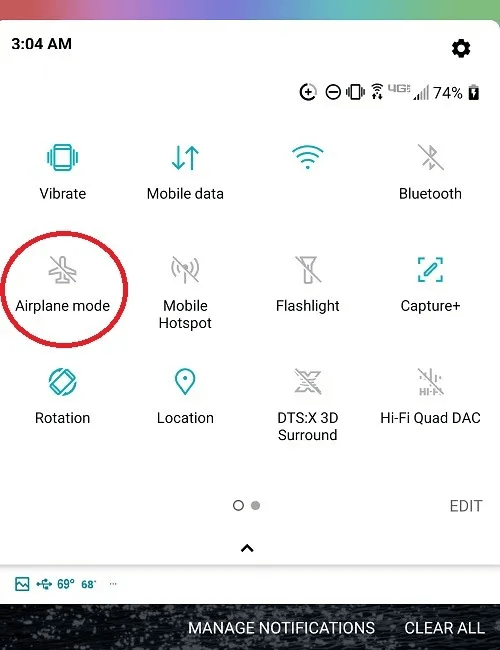
Essayez les solutions ci-dessus une par une pour corriger l’erreur “Obtention d’une adresse IP Wi-Fi”.
Solution n ° 10: attribuer une adresse IP statique
Le réseau Wi-Fi que vous connectez à la maison à chaque fois pour votre usage personnel et face à une telle erreur, il est préférable d’attribuer une adresse IP statique. Ici, vous devez modifier les paramètres avec le réseau Wi-Fi que vous souhaitez connecter.
Allez simplement dans Paramètres> Réseau et Internet> Wi-Fi. Maintenant, appuyez longuement sur le réseau particulier montrant une erreur, puis choisissez Modifier le réseau.
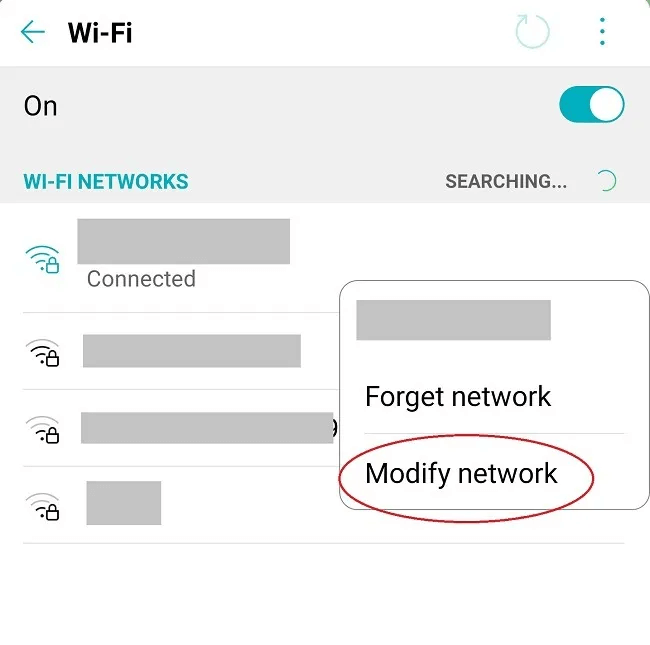
Après cela, cochez ” Afficher les options avancées ” et choisissez ” Statique ” dans les paramètres IP
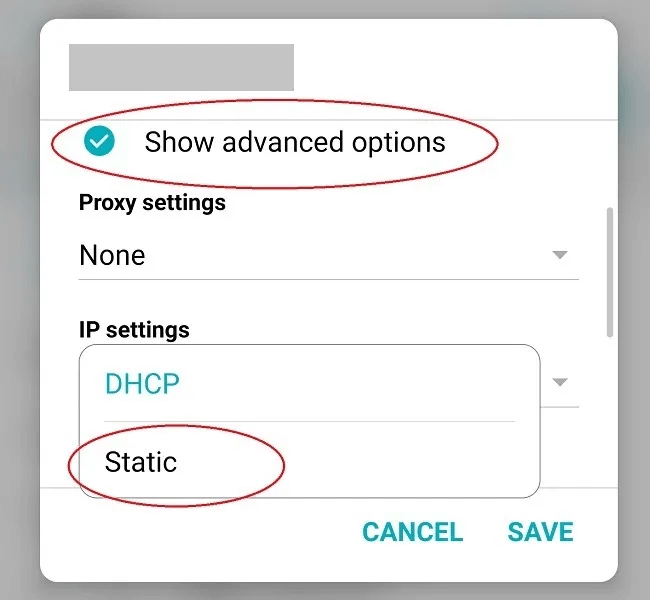
Ici, vous devez entrer une adresse IP comme 192.168.1.XXX où XXX peut être n’importe quel nombre entre 1 et 255. Si vous obtenez une erreur comme l’ adresse IP est déjà utilisée, essayez-en une autre.
Solution n ° 11: réinitialisez votre appareil Android en usine
Parfois, l’erreur « Impossible d’obtenir l’adresse IP » se produit en raison d’une attaque de virus nuisible. Dans ce cas, vous devez réinitialiser votre appareil aux paramètres d’usine pour éliminer l’erreur. Mais avant de continuer, veuillez sauvegarder tous vos éléments essentiels dans un endroit sûr.
Après cela, allez dans Paramètres> Comptes> Sauvegarde et réinitialisation> Réinitialisation des données d’usine et enfin cliquez sur Réinitialiser l’appareil.

Conclusion
Après avoir lu ce blog, vous devez avoir appris qu’il existe de nombreuses raisons au problème « Impossible d’obtenir l’adresse IP » et qu’il existe plusieurs solutions pour y remédier.
J’espère que ce blog vous aidera à vous débarrasser du Wi-Fi bloqué «Obtention d’une adresse IP» sur Android.

Kim Keogh is a technical and creative blogger and an SEO Expert. She loves to write blogs and troubleshoot several issues or errors on Android and iPhone. She loves to help others by giving better solutions to deal with data recovery problems and other issues.